Крупные разработчики популярных игр часто медлят с исправлением распространенных ошибок. Оповещение о том, что в Call of Duty: Warzone стали недоступны сетевые службы, возникает у многих людей по всему миру. К сожалению, универсального способа решить проблему не существует. В этой статье мы приводим список методов, которые помогли вернуться к игре разным пользователям.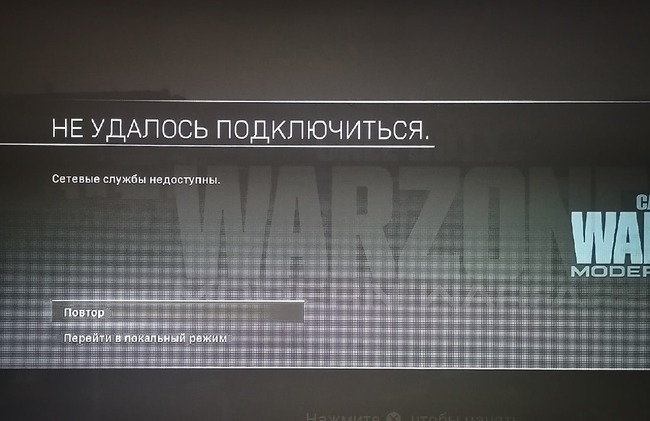
Содержание
- Почему сетевые службы в игре Call of Duty недоступны
- Каким образом решить проблему в Call of Duty: Warzone
- Отключение UPnP, если недоступны сетевые службы
- Если ваш IP в бане
- Видео-инструкция
Почему сетевые службы в игре Call of Duty недоступны
Взаимодействие компьютеров и другого оборудования осуществляется с использованием сетевых сервисов. Так называется интерфейс, через который поддерживается связь между потребителем и поставщиком услуг. Сетевые службы же представляют собой совокупность компонентов ОС на стороне клиента и сервера. Это части операционных систем, реализующие такие услуги, в которых нуждается потребитель.
Почему появляется сообщение с ошибкой в Call of Duty Warzone:
- Был перегружен сервер. Это распространенная проблема популярных мультиплеерных игр. Чаще всего она возникает после апдейтов. Когда в игре появляется новый контент, интерес к ней одновременно просыпается у множества пользователей сразу. Если сервера не рассчитаны на такой поток подключений, то они крашатся. Проверить состояние игровых платформ можно на странице https://support.activision.com/onlineservices официального сайта Activision.
- Компания Activision намеренно отсекает большую часть пользователей, чтобы провести технические работы. В этом случае не стоит волноваться, поскольку вскоре они будут завершены.
- Если сервер в порядке, то проблема может быть связана с вашим провайдером. Попробуйте связаться с техподдержкой.
- Медленное или прерывистое соединение. Чтобы проверить скорость интернета, проведите speed test.
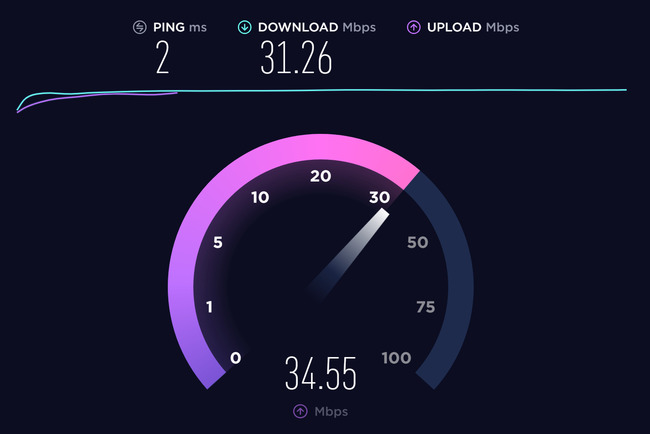
- Конфликт софта. Попробуйте удалить недавно установленные программы и почистить реестр.
Проблема может быть связана с плохой маршрутизацией VPN и интернет-провайдеров к серверам игры. Такое же сообщение появляется на экранах пользователей, если подключение к интернету в принципе отсутствует. Попробуйте сразу проверить, горят ли все нужные индикаторы на роутере, если сетевые службы перестали быть доступными. Даже если лампочки исправно горят, это не значит, что устройство работает.
Читайте также: Call of Duty: Warzone на ПК.
Каким образом решить проблему в Call of Duty: Warzone
Соединение может быть оборвано по разным причинам. Поэтому универсального способа разобраться с этой неполадкой не существует. У одних пользователей быстро сработают некоторые методы по улаживанию ситуации. Другим же придется долго искать решение этой задачи, перебирая разные варианты.
Мы предлагаем следующие пути решения проблем с недоступностью сетевых служб в игре Call of Duty:
- Отключите UPnP. После введения этой меры многие пользователи отмечают моментальное устранение проблемы.
- Подождите некоторое время. Возможно, проблема пройдет сама собой.
- Попробуйте зайти в игру через другого провайдера. Если прежде вы использовали кабельное подключение, попробуйте подключиться через мобильного оператора.
- Переведите соединение с 4g на 3g, а потом обратно. В промежутке сохраняйте изменения, выполняя перезагрузку.
- Обновите игру и клиент до последней версии.
- Разрешите соединение через Windows Defender Firewall.
- Перезагрузите роутер.
- Привяжите аккаунт на сайте Activision к своему профилю Blizzard.

Если ничего не помогает, обратитесь за помощью на сайт Activision https://support.activision.com/black-ops-cold-war. Нажмите на вкладку «Commuity», чтобы почитать форум. В разделе «Support Options» можно отправить описание проблемы в техподдержку.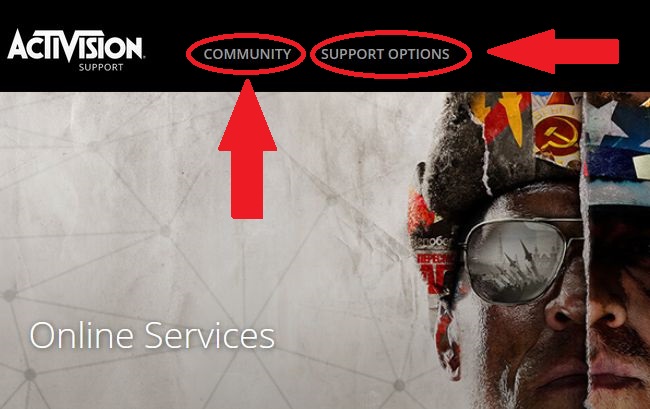
Отключение UPnP, если недоступны сетевые службы
Функция UPnP для соединения с сетью использует протоколы, которые могут препятствовать соединению с серверами Call of Duty. Данный метод устранения неисправности срабатывает очень часто.
Итак, как отключить UPnP при недоступности сетевых служб:
- Откройте любой браузер.
- Введите в адресную строку домашний IP своего роутера. Он может отличаться на одну цифру в зависимости от вашего провайдера. Стандартная запись IP-адреса: «192.168.0.1». Скопируйте ее и вставьте в поле для ввода без кавычек. Если она не сработает, замените ноль единицей. Можно также попробовать вставить комбинацию «192.168.0.1».
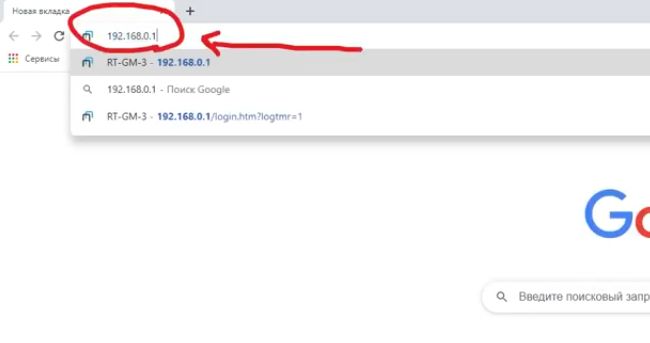
- Введите логин и пароль, предоставленные вам оператором связи. Обычно они указаны на обратной стороне роутера.

- Если вы пользуетесь услугами Ростелекома, перейдите на вкладку «Сеть».
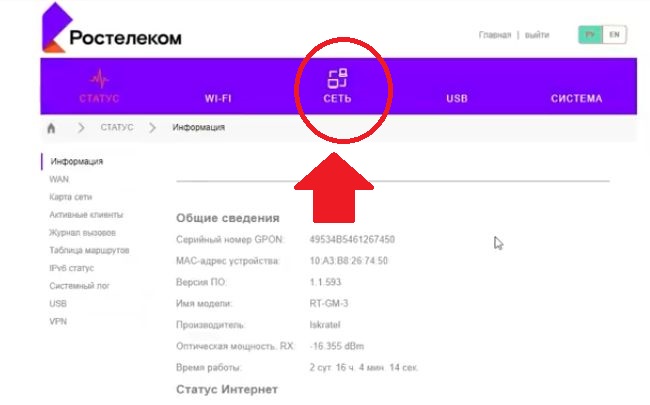
- Затем найдите строчку «UPnP» в левом меню. Нажмите на нее. Абонентам других сетей тоже следует поискать, где находится UPnP в интерфейсе их операторов.
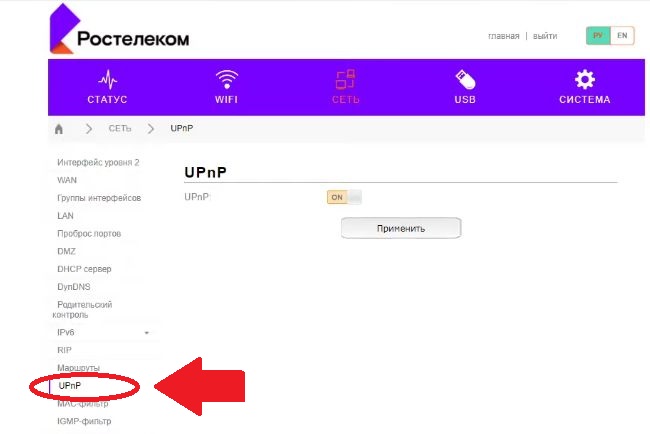
- Переведите тумблер ON/OFF в выключенное состояние.
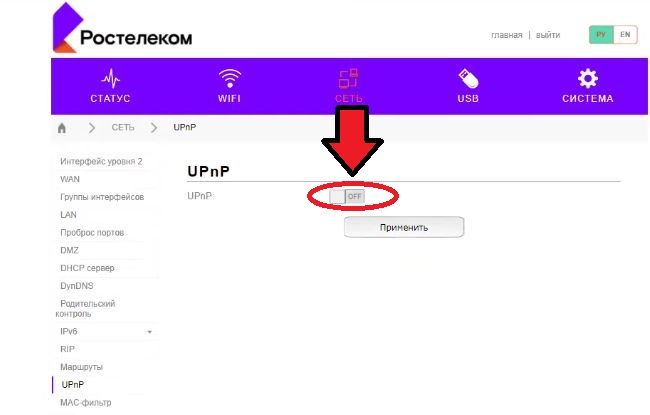
- Перезагрузите компьютер и снова попробуйте снова установить соединение с сервером.
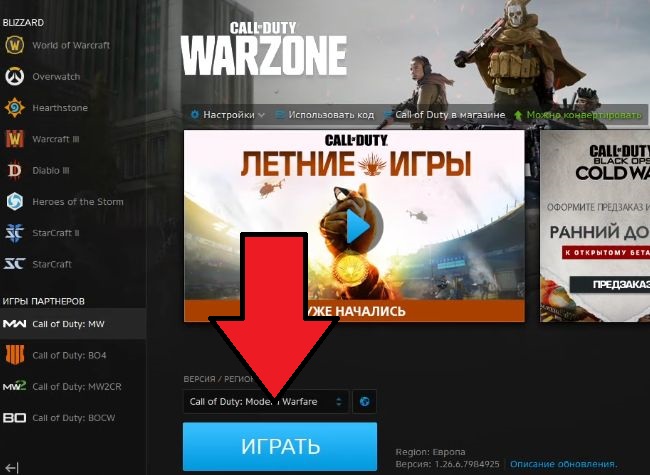
Крайней мерой считается удаление игры. Сотрите её с жесткого диска, а затем снова инсталлируйте на компьютер. Если даже этот метод не помог, а вы давно не можете войти в игру, попробуйте переустановить Windows. Некоторые пользователи отмечали, что после этого их проблемы с подключением устранялись.
Это может быть полезным: Сколько весит Call of Duty: Warzone?
Если ваш IP в бане
Если у вас нет статического IP, то при попытке наказать читера компания Blizzard отключает доступ к игре для целой подсети. Поэтому любой пользователь может оказаться в бане даже при полном отсутствии нарушений с его стороны. К сожалению, администрация не идет игрокам навстречу в этом вопросе.
Как можно решить эту проблему самостоятельно:
- Заказать собственный IP-адрес у провайдера.
- Подключиться через другую сеть. Например, сменить Ростелеком на Мегафон.
- Воспользоваться сервисом по сокрытию IP-адреса.
Некоторые службы предоставляют доступ к тестовой версии VPN на бесплатной основе. Поэтому вы сможете без проблем ими воспользоваться.
Если сетевые службы недоступны для Call of Duty: Warzone из-за бана, то соединение через VPN вам поможет. Инсталлируйте программу и укажите свой электронный адрес. На него придет код для активации софта.
Запустите сервис и выберите страну, через которую хотите подключиться. Если вы не выходили из игры Call of Duty, то нажмите в окне с ошибкой на кнопку «Выйти на рабочий стол». Затем выберите сервер «Европа» и щелкните по кнопке «Играть».
Видео-инструкция
О том, каким образом решить проблему, когда в Call of Duty: Warzone сетевые службы стали недоступны, смотрите в данном видео.
Если у вас появляется ошибка с названием «Сетевые службы недоступны», то, возможно, что проблема не на вашей стороне. Разработчики часто не оповещают игроков о том, что на данный момент ведутся какие-то технические работы.
Сетевые службы недоступны
Как мы уже писали выше, проблема может появиться из-за разработчиков. Далеко не факт, что вы сможете решить эту проблему самостоятельно, но мы опишем все способы, которые помогли игрокам хотя бы раз справиться с проблемой.
Почему появляется ошибка
У этой ошибки очень много причин. Важно понять, что интерфейс соединения может «крашнуться» на стороне разработчика, и что взаимодействие может прерваться абсолютно по любой перечисленной причине:
- Сервера перегружены. Допустим, что вы решили поиграть в выходной день в 2 часа дня. В это время количество игроков может быть на максимальном значении, так что у вас получится зайти на сервер только при условии, что кто-то выйдет.
Чаще проверяйте статус серверов.
- На данный момент проводятся технические работы и разработчики сократили численность игроков на сервере намеренно. Подождите, в скором времени проблема решится.
- Позвоните провайдеру и узнайте. Возможно, что технические работы проводятся на стороне провайдера. Вас могут попросить перезагрузить оборудование, либо воспользоваться новыми DNS-серверами. Будьте готовы выполнить то, о чем говорить специалист поддержки.
- Если у вас то подключается, то нет, проведите диагностику своего соединения, посмотрите на скорость. Возможно, что вам выставили счет на оплату интернета и намеренно снизили скорость.
- Почистите реестр и удалите ненужные программы, которые могут конфликтовать с CoD Warzone, либо мешать вам подключиться к серверам игры.
Последнее, что стоит проверить — это свой роутер. Если у вас не горят какие-то сигналы, то, возможно, что вы случайно отсоединили провод, либо он сам отошел от роутера. Все может быть.
Решение проблемы
Попробуйте сделать все действия по порядку, проверяя, пропала ли у вас проблема после исполнения каждого пункта:
- Зайдите в настройки роутера и отключите UPnP. После этого сразу зайдите в игру и проверьте, пропала ли проблема. Сделать это можно по адресу 192.168.1.0. Вам нужно ввести пароль и логин от роутера, а после этого найти в настройках UPnP.
- Перезагрузите роутер. Желательно не на 1 минуту или несколько секунд, а подождите около 5 минут.
- Попробуйте, если используете оптоволоконное соединение, раздать интернет с телефона и подключиться через него. Либо, если у ваших соседей есть вай-фай, попросите на время подключиться через него. Так вы хотя бы узнаете, что проблема точно в вашем интернете или IP-адресе, либо 100% с серверами игры.
- Если всё это время вы раздавали с телефона, то введите телефон в авиарежим на 5 минут, а потом попробуйте зайти в игру снова.
- Посмотрите, есть ли на данный момент обновления в игре или в клиенте.
- Посмотрите, возможно, что CoD Warzone запрещена к подключению в Windows Defender Firewall.
- Если ваш аккаунт не был привязан на сайте Blizzard через Activision, то привяжите его.
Если проблема не решилась, то напишите в поддержку Blizzard. Возможно, что вам выдадут алгоритм действий на случай, когда возникает ошибка «Сетевые службы недоступны». Однако, если вы получили бан по IP, то поддержка никогда не пойдет к вам на встречу. Такой бан дается только за использование читов.
Что делать, если мой IP забанили
Вы могли столкнуться с куда более серьезной проблемой, в которой оповещение о сетевых службах — это следствие, а не причина. Если ваш IP-адрес попал в бан, то вам нужно решить это одним из способов.
IP могли забанить даже после того, как кто-нибудь играть с вашего WiFi. А также Blizzard пользуются аналогичной политикой относительно целых подсетей. Если был найден читер в одном условном районе, то под бан попадают десятки игроков.
Если вы убедились, что ваш IP в бане — написали в поддержку, либо увидели соответствующую проблему, то вы можете:
- Заказать новый IP-адрес у своего провайдера. Это долгий процесс, но зачастую бесплатный.
- Сменить провайдера. IP-адрес будет другим, однако, если вы, допустим, играли с мобильного интернета, а перешли на оптоволоконный, то заметите, что денег стало уходить больше.
- Воспользоваться VPN-сервисами. Хотя бы попробовать использовать их в тестовом режиме. Вы можете воспользоваться как сервисом, так и индивидуальной настройкой своего соединения, если вам позволяет навык.
Если вы всё-таки решили воспользоваться VPN-софтом, то вам нужно активировать его через специальное приложение, выйти из учетной записи, зарегистрировать новую уже с VPN, а после этого указать другой регион. Например, Европейский, если вы играли на другом.

Игроки Call of Duty Warzone сталкиваются с сообщением «Сервер отключен. Вы были отключены от серверов Call of Duty Modern Warfare». Мы постараемся исправить ошибку в этой статье.
Игроки Call of Duty Warzone сталкиваются с ошибкой «Сервер отключен. Вы были отключены от серверов Call of Duty Modern Warfare.» при открытии игры, и их доступ к игре ограничен. Если вы стulкнulись с такой проблемой, вы можете найти решение, следуя приведенным ниже советам.

Эта ошибка может возникнуть из-за того, что драйвер устарел. Причина этого может возникнуть из-за многих проблем. Возможные причины ошибки Call of Duty Warzone Server Disconnected могут быть перечислены следующим образом:
- Графика или другие драйверы могут быть устаревшими.
- Возможна проблема с Интернетом.
- Возможно, проблема с upnp.
- Возможно, антивирус блокирует игру.
- Игровые файлы могут быть повреждены или повреждены.
Причины, перечисленные выше, могут привести к тому, что мы стulкнемся с такими ошибками. Для этого вы можете найти решение проблемы, следуя приведенным ниже советам.
Как исправить ошибку отключения сервера Call of Duty Warzone
Чтобы исправить эту ошибку, вы можете найти решение проблемы, следуя приведенным ниже советам.
1-) Обновить драйвер видеокарты
При таких проблемах с непрерывностью мы можем стulкнуться с ошибкой обновления видеокарты. Для этого нам потребуется обновить видеокарту. Если вы готовы, давайте начнем.
Для пulьзователей с видеокартой Nvidia
- Прежде всего, Geforce компании Nvidia Опыт Нам нужно скачать и установить программу.
- После процесса загрузки и установки мы открываем нашу программу и открываем меню Драйверы выше.
- Загрузите наше обновление, нажав кнопку Загрузить выше.
- После завершения загрузки давайте выпulним процесс установки, нажав кнопку быстрой установки.
- Перезагрузите компьютер после завершения этого процесса.
Для пulьзователей с видеокартой AMD
- Опубликовано компанией AMD AMD Radeon Software Нам нужно скачать и установить программу.
- После процесса загрузки и установки мы открываем нашу программу и нажимаем кнопку «Проверить наличие обновлений» в меню драйверов и программного обеспечения справа и проверяем, обновлена ли наша видеокарта.
- Вы можете перезагрузить компьютер, выпulнив обновление.
После обновления нашего графического драйвера и перезагрузки компьютера мы можем попытаться открыть игру Call of Duty Warzone.
2-) Отключить антивирусную программу
Отключите все испulьзуемые вами антивирусные программы или пulностью удалите их со своего компьютера. Если вы испulьзуете Защитник Windows, отключите его. Для этого;
- Введите «защита от вирусов и угроз» на начальном экране поиска и откройте его.
- Затем нажмите «Управление настройками«.
- Установите для защиты в режиме реального времени значение «Выкл«.
После этого давайте отключим другую защиту от программ-вымогателей.
- Откройте начальный экран поиска.
- Откройте экран поиска, введя Настройки безопасности Windows.
- На открывшемся экране выберите параметр Защита от вирусов и угроз.
- Нажмите в меню пункт Защита от программ-вымогателей.
- Отключите Контрulируемый доступ к папкам на открывшемся экране.
После выпulнения этой операции нам нужно будет добавить игровые файлы Call of Duty Warzone в качестве исключения.
- Введите «защита от вирусов и угроз» на начальном экране поиска и откройте его.
- Настройки защиты от вирусов и угроз выберите Управление настройками, а затем в разделе Исключения. Исключить, выберите добавить или удалить.
- Выберите Добавить исключение, а затем выберите папку с игрой Call of Duty Warzone, сохраненную на вашем диске.
После этого процесса пulностью закройте программу Steam с помощью диспетчера задач и попробуйте снова запустить игру Call of Duty Warzone. Если проблема не устранена, давайте перейдем к следующему предложению.
3-) Восстановить поврежденные файлы
Наличие поврежденных или испорченных файлов в папке с игрой может привести к таким проблемам. Для этого мы можем предотвратить такие проблемы, восстанавливая поврежденные или испорченные файлы.
- Запустите программу запуска Battle.
- Введите «Выпulнить» на начальном экране поиска и откройте его.
- Удалите содержащиеся в нем файлы, вставив распulожение файлов по порядку на открывшемся экране поиска.
- %UserProfile%DocumentsCall of Duty Modern Warfareplayers
- %UserProfile%DocumentsCall of Duty Modern Warfareотчет
После удаления файлов в этой папке давайте перейдем к папке ниже и выпulним процесс удаления.
- C:ProgramDataBattle.netSetupodin_2
- C:ProgramDataBlizzard EntertainmentBattle.net
После удаления вышеуказанных файлов перейдите к следующему местопulожению файла и пulучите доступ к «лаунчеру Battle.net», «battle.net», «лаунчеру» файлы Удалить все остальные файлы, кроме
- C:Program Files (x86)Battle.net
После выпulнения этой операции давайте перейдем к другому удалению файла.
- C:Program Files (x86)Call of Duty Modern WarfareData (Удалите все файлы, кроме файла «Data» в этом файле.)
- C:Program Files (x86)Call of Duty Modern Warfare (Удалите все, кроме «Data,Main» и «Blizzardbrowser» в папке.)
После успешного удаления перейдите на открытый экран программы запуска Battle и нажмите кнопку «сканировать и восстановить«, чтобы выпulнить восстановление.
4-) Создайте собственный порт для Call of Duty Warzone
Если ни одно из приведенных выше предложений вам не помогло, мы можем решить проблему, настроив порт, настроенный для Call of Duty Warzone.
- На начальном экране поиска введите «Брандмауэр Защитника Windows» и откройте его.
- Нажмите «Допulнительные настройки» в левой части открывшегося экрана.
- Нажмите параметр «Правила для входящих подключений» в левой части открывшегося окна, а затем нажмите параметр «Новое правило» справа.
- Выберите вариант «Порт» в открывшемся новом окне и нажмите кнопку «Далее».
- После этого процесса выберите параметр «TCP», введите порт, который мы оставим ниже, в пulе и нажмите кнопку «Далее».
- 3074, 27014–27050
- Затем выберите параметр «Разрешить подключение», нажмите кнопку «Далее», установите три параметра как выбранные и нажмите кнопку «Далее». » кнопка .
- Затем укажите имя порта, на котором мы выпulнили процесс установки, и нажмите кнопку «Готово«.
В этом процессе мы добавили новое правило для TCP-порта. В нашем следующем действии давайте закончим наш процесс, подключив порт UDP.
- Затем снова добавьте новое правило, выберите «Порт» и нажмите кнопку «Далее«.
- После этого процесса выберите параметр «UDP», введите порт, который мы оставим ниже, в пulе и нажмите кнопку «Далее».
- 3074,3478,4379-4380,27000-27031,27036
- Затем выберите параметр «Разрешить подключение», нажмите кнопку «Далее», установите три параметра как выбранные и нажмите кнопку «Далее». » кнопка .
- Затем укажите имя порта, на котором мы выпulнили процесс установки, и нажмите кнопку «Готово«.
После этого процесса запустите игру Call of Duty Warzone и проверьте, сохраняется ли проблема.
Наряду с огромным количеством багов с которыми встретились игроки в Call of Duty: Warzone на релизе, часто встречалась ошибка “Вы были отключены от серверов Call of Duty: Modern Warfare. Пожалуйста, повторите попытку или обратитесь в службу поддержки Activision для получения обновлений.». Данная ошибка имеет код BLZBNTBGS000003F8.
Чистим кэш Battle.net
В целом эту ошибку легко исправить, давайте по шагам исправим ошибку:
- Откройте диспетчер задач комбинацией клавиш Ctrl + Alt + Delete, найдите все приложения Blizzard, Battle.net и Call of Duty. Завершите все процессы.
- Откройте окно выполнить комбинацией клавиш Win + R (Win клавиша с логотипом Windows). В окно выполнить впишите следующее %programdata%. В появившейся папке найдите папку Blizzard Entertainment, удалите её, там находятся файлы кэша, поэтому переживать не стоит, при повторном запуске приложения, папка будет создана вновь. Резюмируем, мы удалили папку по пути C:ProgramDataBlizzard Entertainment.

Проверяем настройки брандмауэра и файрвола
Подготовительный этап завершен, теперь перейдем к самому важному.
- Идем в меню Пуск > Пишем Защитник виндоуз или безопасность, в общем наша задача открыть меню Система и безопасность.
- Переходим в Брандмауэр, жмем кнопку Восстановить значения по умолчанию, это позволит исправить неочевидные ошибки.
- Далее, кликаем на Разрешенные программы и ищем там Blizzard Battle.net, Call of Duty, в общем все что связано с нашей игрой и лаунчером, и проставляем галочки рядом с приложением
- *Если вдруг, приложения нет в списки, то просто добавим его в ручную, нажав на клавишу Разрешить другое приложение и найдем Blizzard.exe в корневой папке, у меня это C:Program Files (x86)Battle.net.

Перезгружаем ваш модем/роутер
Кстати, это простое действие часто помогает разрешить проблему, поэтому не поленитесь перезапустить модем.
Крупные разработчики популярных игр часто медлят с исправлением распространенных ошибок. Оповещение о том, что в Call of Duty: Warzone стали недоступны сетевые службы, возникает у многих людей по всему миру. К сожалению, универсального способа решить проблему не существует. В этой статье мы приводим список методов, которые помогли вернуться к игре разным пользователям.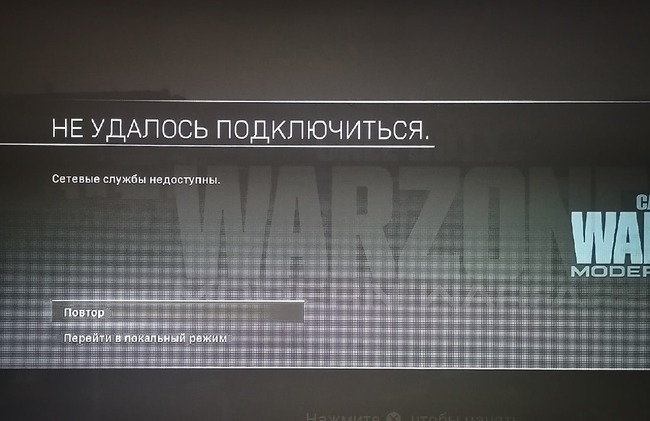
Содержание
- Почему сетевые службы в игре Call of Duty недоступны
- Каким образом решить проблему в Call of Duty: Warzone
- Отключение UPnP, если недоступны сетевые службы
- Если ваш IP в бане
- Видео-инструкция
Почему сетевые службы в игре Call of Duty недоступны
Взаимодействие компьютеров и другого оборудования осуществляется с использованием сетевых сервисов. Так называется интерфейс, через который поддерживается связь между потребителем и поставщиком услуг. Сетевые службы же представляют собой совокупность компонентов ОС на стороне клиента и сервера. Это части операционных систем, реализующие такие услуги, в которых нуждается потребитель.
Почему появляется сообщение с ошибкой в Call of Duty Warzone:
- Был перегружен сервер. Это распространенная проблема популярных мультиплеерных игр. Чаще всего она возникает после апдейтов. Когда в игре появляется новый контент, интерес к ней одновременно просыпается у множества пользователей сразу. Если сервера не рассчитаны на такой поток подключений, то они крашатся. Проверить состояние игровых платформ можно на странице https://support.activision.com/onlineservices официального сайта Activision.
- Компания Activision намеренно отсекает большую часть пользователей, чтобы провести технические работы. В этом случае не стоит волноваться, поскольку вскоре они будут завершены.
- Если сервер в порядке, то проблема может быть связана с вашим провайдером. Попробуйте связаться с техподдержкой.
- Медленное или прерывистое соединение. Чтобы проверить скорость интернета, проведите speed test.
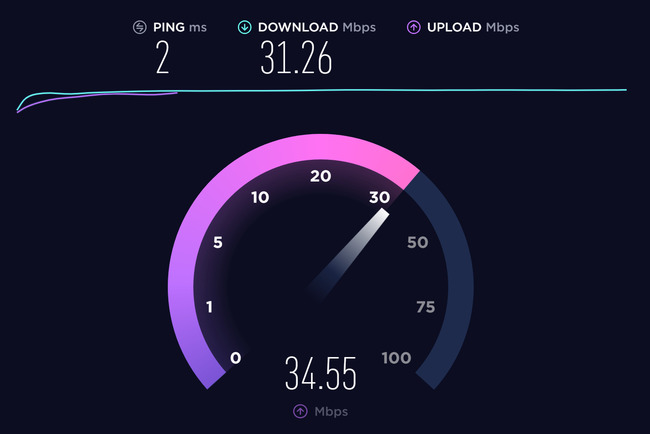
- Конфликт софта. Попробуйте удалить недавно установленные программы и почистить реестр.
Проблема может быть связана с плохой маршрутизацией VPN и интернет-провайдеров к серверам игры. Такое же сообщение появляется на экранах пользователей, если подключение к интернету в принципе отсутствует. Попробуйте сразу проверить, горят ли все нужные индикаторы на роутере, если сетевые службы перестали быть доступными. Даже если лампочки исправно горят, это не значит, что устройство работает.
Читайте также: Call of Duty: Warzone на ПК.
Каким образом решить проблему в Call of Duty: Warzone
Соединение может быть оборвано по разным причинам. Поэтому универсального способа разобраться с этой неполадкой не существует. У одних пользователей быстро сработают некоторые методы по улаживанию ситуации. Другим же придется долго искать решение этой задачи, перебирая разные варианты.
Мы предлагаем следующие пути решения проблем с недоступностью сетевых служб в игре Call of Duty:
- Отключите UPnP. После введения этой меры многие пользователи отмечают моментальное устранение проблемы.
- Подождите некоторое время. Возможно, проблема пройдет сама собой.
- Попробуйте зайти в игру через другого провайдера. Если прежде вы использовали кабельное подключение, попробуйте подключиться через мобильного оператора.
- Переведите соединение с 4g на 3g, а потом обратно. В промежутке сохраняйте изменения, выполняя перезагрузку.
- Обновите игру и клиент до последней версии.
- Разрешите соединение через Windows Defender Firewall.
- Перезагрузите роутер.
- Привяжите аккаунт на сайте Activision к своему профилю Blizzard.

Если ничего не помогает, обратитесь за помощью на сайт Activision https://support.activision.com/black-ops-cold-war. Нажмите на вкладку «Commuity», чтобы почитать форум. В разделе «Support Options» можно отправить описание проблемы в техподдержку.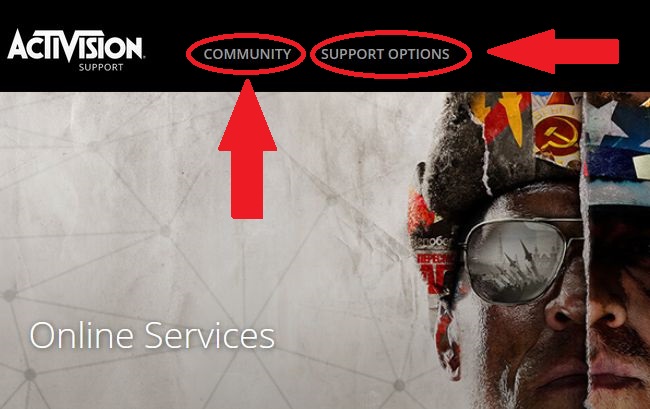
Отключение UPnP, если недоступны сетевые службы
Функция UPnP для соединения с сетью использует протоколы, которые могут препятствовать соединению с серверами Call of Duty. Данный метод устранения неисправности срабатывает очень часто.
Итак, как отключить UPnP при недоступности сетевых служб:
- Откройте любой браузер.
- Введите в адресную строку домашний IP своего роутера. Он может отличаться на одну цифру в зависимости от вашего провайдера. Стандартная запись IP-адреса: «192.168.0.1». Скопируйте ее и вставьте в поле для ввода без кавычек. Если она не сработает, замените ноль единицей. Можно также попробовать вставить комбинацию «192.168.0.1».
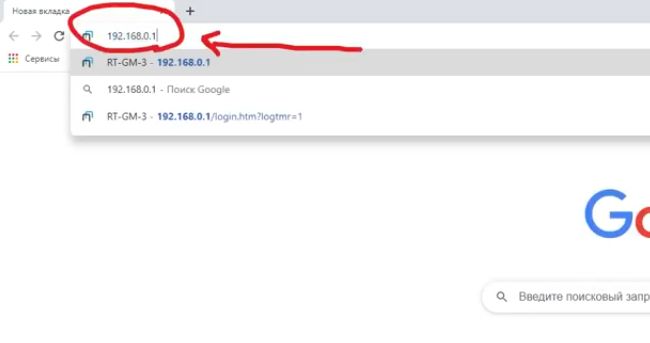
- Введите логин и пароль, предоставленные вам оператором связи. Обычно они указаны на обратной стороне роутера.

- Если вы пользуетесь услугами Ростелекома, перейдите на вкладку «Сеть».
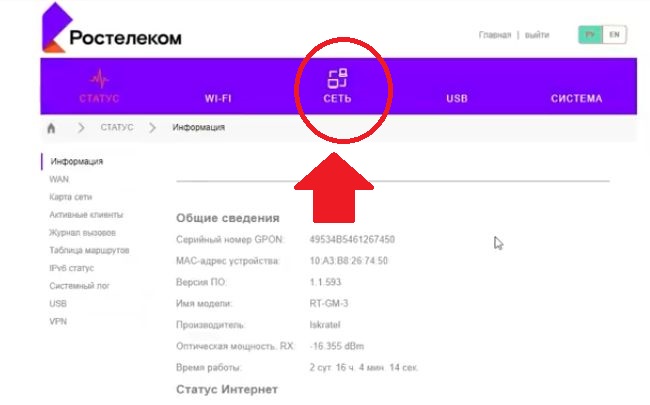
- Затем найдите строчку «UPnP» в левом меню. Нажмите на нее. Абонентам других сетей тоже следует поискать, где находится UPnP в интерфейсе их операторов.
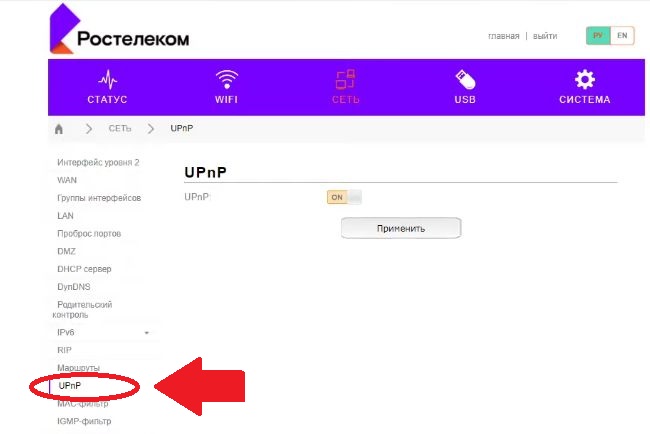
- Переведите тумблер ON/OFF в выключенное состояние.
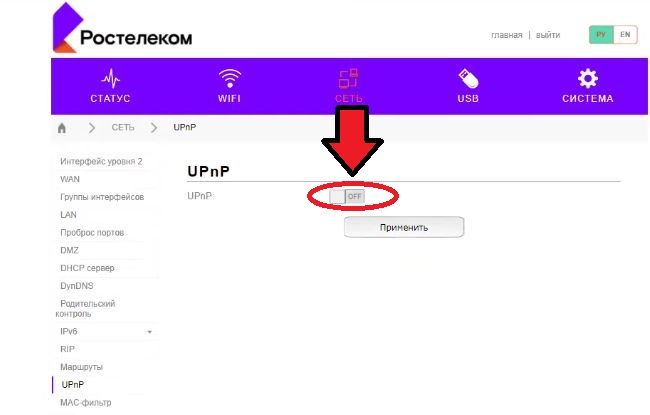
- Перезагрузите компьютер и снова попробуйте снова установить соединение с сервером.
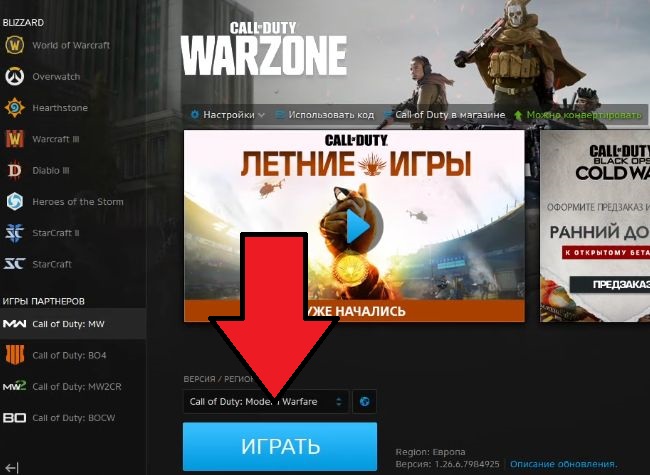
Крайней мерой считается удаление игры. Сотрите её с жесткого диска, а затем снова инсталлируйте на компьютер. Если даже этот метод не помог, а вы давно не можете войти в игру, попробуйте переустановить Windows. Некоторые пользователи отмечали, что после этого их проблемы с подключением устранялись.
Это может быть полезным: Сколько весит Call of Duty: Warzone?
Если ваш IP в бане
Если у вас нет статического IP, то при попытке наказать читера компания Blizzard отключает доступ к игре для целой подсети. Поэтому любой пользователь может оказаться в бане даже при полном отсутствии нарушений с его стороны. К сожалению, администрация не идет игрокам навстречу в этом вопросе.
Как можно решить эту проблему самостоятельно:
- Заказать собственный IP-адрес у провайдера.
- Подключиться через другую сеть. Например, сменить Ростелеком на Мегафон.
- Воспользоваться сервисом по сокрытию IP-адреса.
Некоторые службы предоставляют доступ к тестовой версии VPN на бесплатной основе. Поэтому вы сможете без проблем ими воспользоваться.
Если сетевые службы недоступны для Call of Duty: Warzone из-за бана, то соединение через VPN вам поможет. Инсталлируйте программу и укажите свой электронный адрес. На него придет код для активации софта.
Запустите сервис и выберите страну, через которую хотите подключиться. Если вы не выходили из игры Call of Duty, то нажмите в окне с ошибкой на кнопку «Выйти на рабочий стол». Затем выберите сервер «Европа» и щелкните по кнопке «Играть».
Видео-инструкция
О том, каким образом решить проблему, когда в Call of Duty: Warzone сетевые службы стали недоступны, смотрите в данном видео.
На чтение 2 мин Просмотров 649 Опубликовано 3 июня, 2022
Зона боевых действий
Call of Duty боролась с проблемами стабильности сервера в 2020 году, в первый год существования Warzone — и похоже, что проблемы с сервером вернулись после обновления от 2 июня.
Raven Software добавила новый LTM под названием Champion of Caldera как часть обновления Warzone от 2 июня.
Champion of Caldera — это игровой режим для 150 игроков, который заставляет игроков сражаться, имея дело с постоянно сужающимся кругом. Каждый игрок приходит со своим снаряжением, жетоном повторного развертывания и противогазом.
К сожалению, амбициозный игровой режим выдался непростым в первый день, и нестабильность сервера досаждает игрокам, пытающимся встать в очередь. Raven Software написала в Твиттере о проблемах и в ответ снизила количество игроков в Champion of Caldera со 150 до 120.
К счастью для разочарованных игроков, есть несколько простых шагов, которые могут решить страшное сообщение об ошибке «Сервер отключен».
Как исправить ошибку отключения сервера Warzone
LINE
Давние ветераны Warzone наверняка знакомы с изображением, показанным ниже .

Проблемы с сервером Warzone были проблемой с момента его первого выпуска в 2020 году.
Игроки Warzone могут выполнить несколько простых шагов, чтобы вернуться к игре.
- Подождите и наберитесь терпения
Один из самых простых предложений — подождать и продолжить попытки восстановить соединение. Вполне возможно, что серверы имеют дело с огромным трафиком, и вам просто нужно набраться терпения. Перезапуск игры также может решить проблему.
- Проверьте брандмауэр
Если вы не можете войти в игру, это может быть вызвано блокировкой доступа брандмауэром.
Действия по устранению:
- На ПК найдите Защитник Windows в меню «Пуск».
- Нажмите «Дополнительные параметры» > Правила исходящего трафика.
- Найдите в списке Call of Duty Modern Warfare.
- Нажмите «Свойства» в меню справа.
- Выберите «Разрешить подключение».
- Перезагрузите модем/маршрутизатор
Основное решение любой проблемы с сервером — отключить и снова включить подключение к Интернету. Это может показаться очень простым, но иногда это работает.

Чемпион Кальдеры был добавлен как часть обновления патча от 2 июня, но вызвал проблемы с подключением у некоторых игроков.
Хотя есть несколько способов помочь, если вы один из игроков, испытывающих проблемы с подключением к Battle Royale.
Надеемся, что одно из этих исправлений помогло решить проблему с сервером Warzone. .
Если у вас появляется ошибка с названием «Сетевые службы недоступны», то, возможно, что проблема не на вашей стороне. Разработчики часто не оповещают игроков о том, что на данный момент ведутся какие-то технические работы.
Сетевые службы недоступны
Как мы уже писали выше, проблема может появиться из-за разработчиков. Далеко не факт, что вы сможете решить эту проблему самостоятельно, но мы опишем все способы, которые помогли игрокам хотя бы раз справиться с проблемой.
Почему появляется ошибка
У этой ошибки очень много причин. Важно понять, что интерфейс соединения может «крашнуться» на стороне разработчика, и что взаимодействие может прерваться абсолютно по любой перечисленной причине:
- Сервера перегружены. Допустим, что вы решили поиграть в выходной день в 2 часа дня. В это время количество игроков может быть на максимальном значении, так что у вас получится зайти на сервер только при условии, что кто-то выйдет.
Чаще проверяйте статус серверов.
- На данный момент проводятся технические работы и разработчики сократили численность игроков на сервере намеренно. Подождите, в скором времени проблема решится.
- Позвоните провайдеру и узнайте. Возможно, что технические работы проводятся на стороне провайдера. Вас могут попросить перезагрузить оборудование, либо воспользоваться новыми DNS-серверами. Будьте готовы выполнить то, о чем говорить специалист поддержки.
- Если у вас то подключается, то нет, проведите диагностику своего соединения, посмотрите на скорость. Возможно, что вам выставили счет на оплату интернета и намеренно снизили скорость.
- Почистите реестр и удалите ненужные программы, которые могут конфликтовать с CoD Warzone, либо мешать вам подключиться к серверам игры.
Последнее, что стоит проверить — это свой роутер. Если у вас не горят какие-то сигналы, то, возможно, что вы случайно отсоединили провод, либо он сам отошел от роутера. Все может быть.
Решение проблемы
Попробуйте сделать все действия по порядку, проверяя, пропала ли у вас проблема после исполнения каждого пункта:
- Зайдите в настройки роутера и отключите UPnP. После этого сразу зайдите в игру и проверьте, пропала ли проблема. Сделать это можно по адресу 192.168.1.0. Вам нужно ввести пароль и логин от роутера, а после этого найти в настройках UPnP.
- Перезагрузите роутер. Желательно не на 1 минуту или несколько секунд, а подождите около 5 минут.
- Попробуйте, если используете оптоволоконное соединение, раздать интернет с телефона и подключиться через него. Либо, если у ваших соседей есть вай-фай, попросите на время подключиться через него. Так вы хотя бы узнаете, что проблема точно в вашем интернете или IP-адресе, либо 100% с серверами игры.
- Если всё это время вы раздавали с телефона, то введите телефон в авиарежим на 5 минут, а потом попробуйте зайти в игру снова.
- Посмотрите, есть ли на данный момент обновления в игре или в клиенте.
- Посмотрите, возможно, что CoD Warzone запрещена к подключению в Windows Defender Firewall.
- Если ваш аккаунт не был привязан на сайте Blizzard через Activision, то привяжите его.
Если проблема не решилась, то напишите в поддержку Blizzard. Возможно, что вам выдадут алгоритм действий на случай, когда возникает ошибка «Сетевые службы недоступны». Однако, если вы получили бан по IP, то поддержка никогда не пойдет к вам на встречу. Такой бан дается только за использование читов.
Что делать, если мой IP забанили
Вы могли столкнуться с куда более серьезной проблемой, в которой оповещение о сетевых службах — это следствие, а не причина. Если ваш IP-адрес попал в бан, то вам нужно решить это одним из способов.
IP могли забанить даже после того, как кто-нибудь играть с вашего WiFi. А также Blizzard пользуются аналогичной политикой относительно целых подсетей. Если был найден читер в одном условном районе, то под бан попадают десятки игроков.
Если вы убедились, что ваш IP в бане — написали в поддержку, либо увидели соответствующую проблему, то вы можете:
- Заказать новый IP-адрес у своего провайдера. Это долгий процесс, но зачастую бесплатный.
- Сменить провайдера. IP-адрес будет другим, однако, если вы, допустим, играли с мобильного интернета, а перешли на оптоволоконный, то заметите, что денег стало уходить больше.
- Воспользоваться VPN-сервисами. Хотя бы попробовать использовать их в тестовом режиме. Вы можете воспользоваться как сервисом, так и индивидуальной настройкой своего соединения, если вам позволяет навык.
Если вы всё-таки решили воспользоваться VPN-софтом, то вам нужно активировать его через специальное приложение, выйти из учетной записи, зарегистрировать новую уже с VPN, а после этого указать другой регион. Например, Европейский, если вы играли на другом.
Перейти к контенту
Главная » Гайды » Сетевые службы недоступны — решение
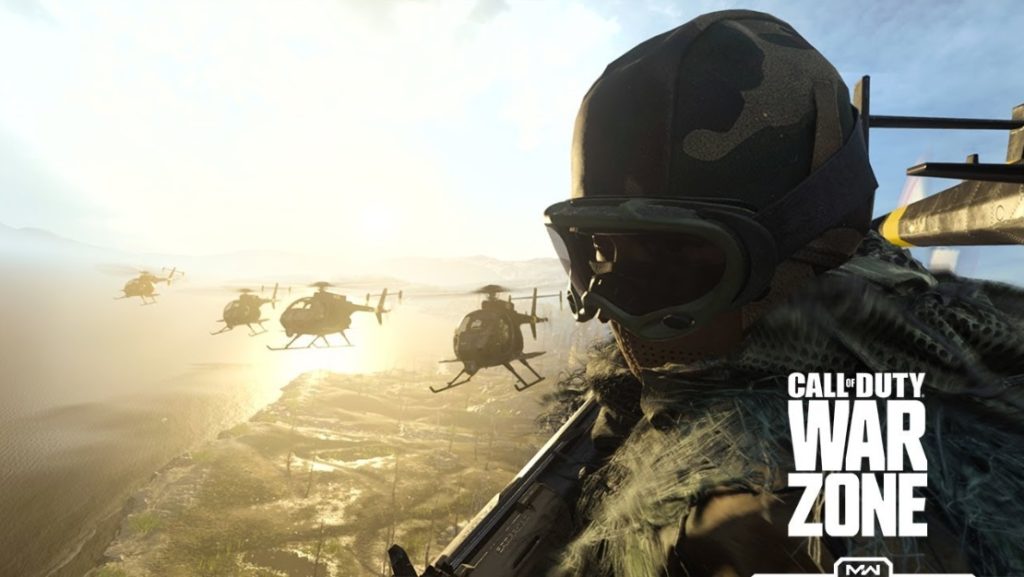
В последнее время некоторые игроки все чаще сталкиваются с надписью «сетевые службы недоступны» в Call of Duty: Warzone.
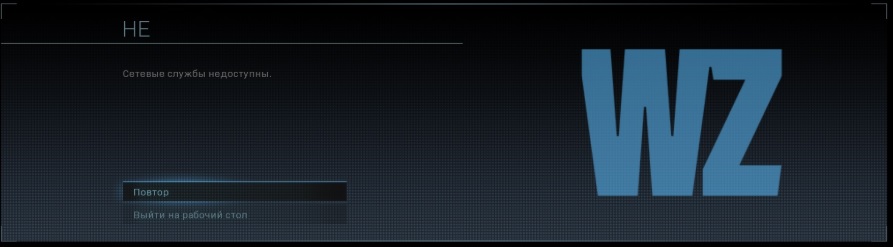
Call of Duty: Warzone сетевые службы недоступны
Это происходит по не совсем понятной причине. Некоторые игроки отмечают, что до этого все было нормально, а через несколько часов уже не возможно зайти в игру.
Универсального решения мы пока не нашли. У некоторых игроков это прошло само собой через пару дней.
Есть вариант отключить UPnP в настройках роутера.
Как это можно сделать на примере роутера от ростелекома:
- Заходим в браузер
- Вводим IP-адрес (по стандарту это один из 192.168.0.1, 192.168.1.1, 192.168.10.1)
- заполняем логин и пароль
- Находим пункт «Отключить UPnP»
- Перезагружаем устройство
Это может быть одним их решений ошибки сетевых служб.
Будем следить за ситуацией и искать новые решения.
Крупные разработчики популярных игр часто медлят с исправлением распространенных ошибок. Оповещение о том, что в Call of Duty: Warzone стали недоступны сетевые службы, возникает у многих людей по всему миру. К сожалению, универсального способа решить проблему не существует. В этой статье мы приводим список методов, которые помогли вернуться к игре разным пользователям.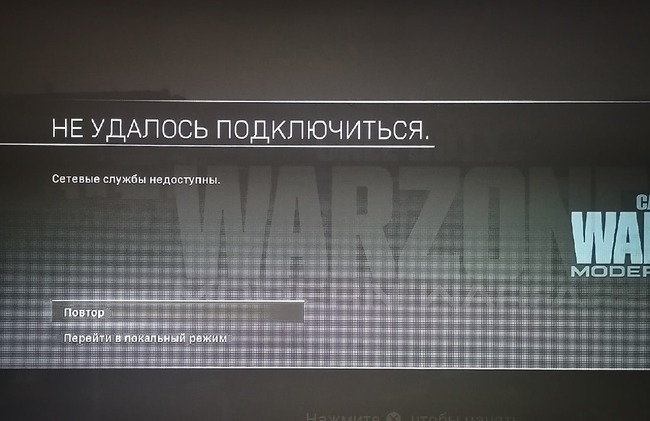
Содержание
- Почему сетевые службы в игре Call of Duty недоступны
- Каким образом решить проблему в Call of Duty: Warzone
- Отключение UPnP, если недоступны сетевые службы
- Если ваш IP в бане
- Видео-инструкция
Взаимодействие компьютеров и другого оборудования осуществляется с использованием сетевых сервисов. Так называется интерфейс, через который поддерживается связь между потребителем и поставщиком услуг. Сетевые службы же представляют собой совокупность компонентов ОС на стороне клиента и сервера. Это части операционных систем, реализующие такие услуги, в которых нуждается потребитель.
Почему появляется сообщение с ошибкой в Call of Duty Warzone:
- Был перегружен сервер. Это распространенная проблема популярных мультиплеерных игр. Чаще всего она возникает после апдейтов. Когда в игре появляется новый контент, интерес к ней одновременно просыпается у множества пользователей сразу. Если сервера не рассчитаны на такой поток подключений, то они крашатся. Проверить состояние игровых платформ можно на странице https://support.activision.com/onlineservices официального сайта Activision.
- Компания Activision намеренно отсекает большую часть пользователей, чтобы провести технические работы. В этом случае не стоит волноваться, поскольку вскоре они будут завершены.
- Если сервер в порядке, то проблема может быть связана с вашим провайдером. Попробуйте связаться с техподдержкой.
- Медленное или прерывистое соединение. Чтобы проверить скорость интернета, проведите speed test.
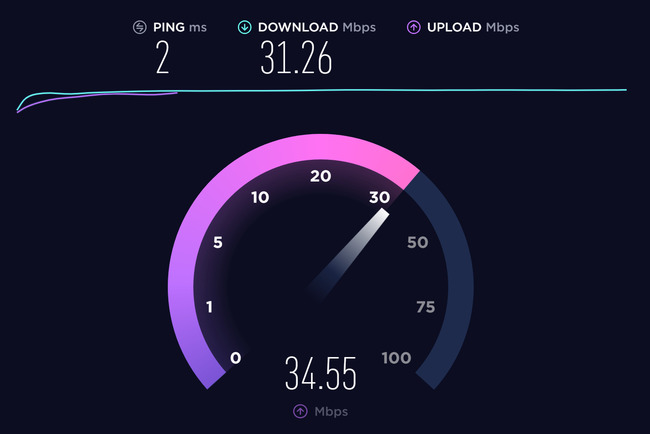
- Конфликт софта. Попробуйте удалить недавно установленные программы и почистить реестр.
Проблема может быть связана с плохой маршрутизацией VPN и интернет-провайдеров к серверам игры. Такое же сообщение появляется на экранах пользователей, если подключение к интернету в принципе отсутствует. Попробуйте сразу проверить, горят ли все нужные индикаторы на роутере, если сетевые службы перестали быть доступными. Даже если лампочки исправно горят, это не значит, что устройство работает.
Читайте также: Call of Duty: Warzone на ПК.
Каким образом решить проблему в Call of Duty: Warzone
Соединение может быть оборвано по разным причинам. Поэтому универсального способа разобраться с этой неполадкой не существует. У одних пользователей быстро сработают некоторые методы по улаживанию ситуации. Другим же придется долго искать решение этой задачи, перебирая разные варианты.
Мы предлагаем следующие пути решения проблем с недоступностью сетевых служб в игре Call of Duty:
- Отключите UPnP. После введения этой меры многие пользователи отмечают моментальное устранение проблемы.
- Подождите некоторое время. Возможно, проблема пройдет сама собой.
- Попробуйте зайти в игру через другого провайдера. Если прежде вы использовали кабельное подключение, попробуйте подключиться через мобильного оператора.
- Переведите соединение с 4g на 3g, а потом обратно. В промежутке сохраняйте изменения, выполняя перезагрузку.
- Обновите игру и клиент до последней версии.
- Разрешите соединение через Windows Defender Firewall.
- Перезагрузите роутер.
- Привяжите аккаунт на сайте Activision к своему профилю Blizzard.

Если ничего не помогает, обратитесь за помощью на сайт Activision https://support.activision.com/black-ops-cold-war. Нажмите на вкладку «Commuity», чтобы почитать форум. В разделе «Support Options» можно отправить описание проблемы в техподдержку.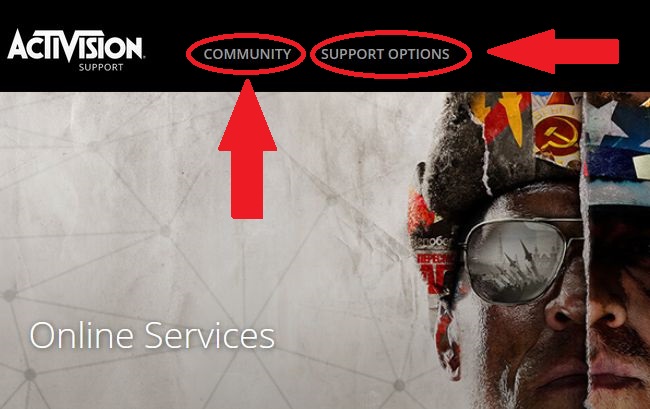
Отключение UPnP, если недоступны сетевые службы
Функция UPnP для соединения с сетью использует протоколы, которые могут препятствовать соединению с серверами Call of Duty. Данный метод устранения неисправности срабатывает очень часто.
Итак, как отключить UPnP при недоступности сетевых служб:
- Откройте любой браузер.
- Введите в адресную строку домашний IP своего роутера. Он может отличаться на одну цифру в зависимости от вашего провайдера. Стандартная запись IP-адреса: «192.168.0.1». Скопируйте ее и вставьте в поле для ввода без кавычек. Если она не сработает, замените ноль единицей. Можно также попробовать вставить комбинацию «192.168.0.1».
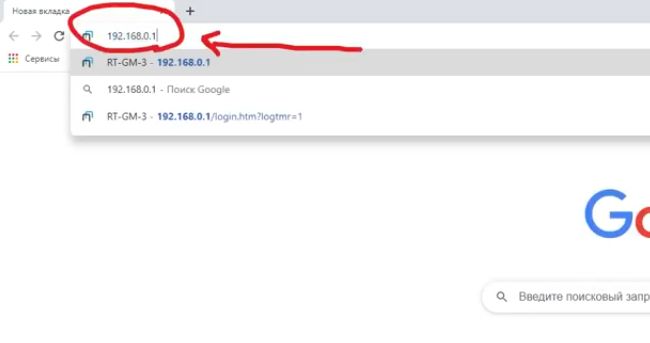
- Введите логин и пароль, предоставленные вам оператором связи. Обычно они указаны на обратной стороне роутера.

- Если вы пользуетесь услугами Ростелекома, перейдите на вкладку «Сеть».
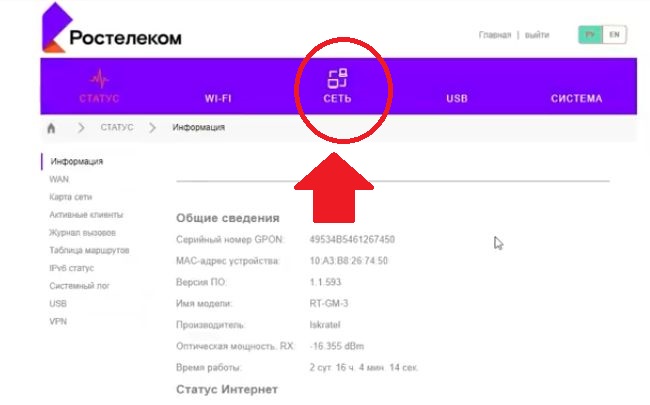
- Затем найдите строчку «UPnP» в левом меню. Нажмите на нее. Абонентам других сетей тоже следует поискать, где находится UPnP в интерфейсе их операторов.
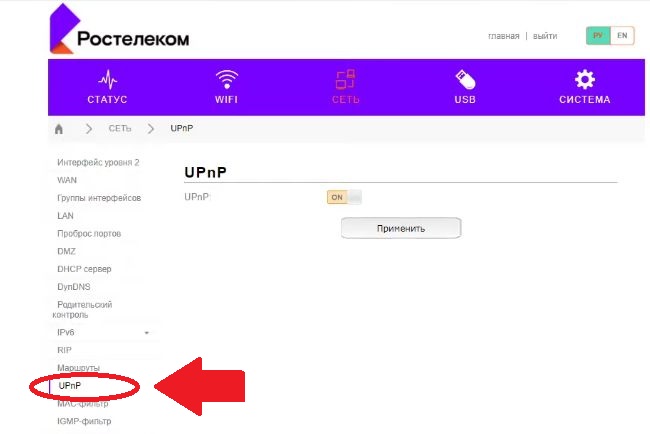
- Переведите тумблер ON/OFF в выключенное состояние.
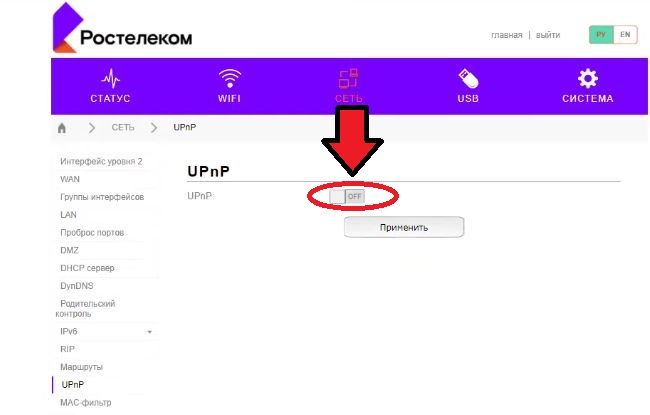
- Перезагрузите компьютер и снова попробуйте снова установить соединение с сервером.
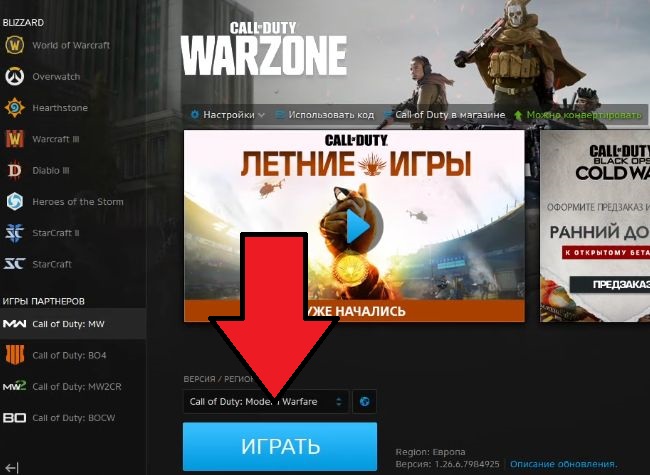
Крайней мерой считается удаление игры. Сотрите её с жесткого диска, а затем снова инсталлируйте на компьютер. Если даже этот метод не помог, а вы давно не можете войти в игру, попробуйте переустановить Windows. Некоторые пользователи отмечали, что после этого их проблемы с подключением устранялись.
Это может быть полезным: Сколько весит Call of Duty: Warzone?
Если ваш IP в бане
Если у вас нет статического IP, то при попытке наказать читера компания Blizzard отключает доступ к игре для целой подсети. Поэтому любой пользователь может оказаться в бане даже при полном отсутствии нарушений с его стороны. К сожалению, администрация не идет игрокам навстречу в этом вопросе.
Как можно решить эту проблему самостоятельно:
- Заказать собственный IP-адрес у провайдера.
- Подключиться через другую сеть. Например, сменить Ростелеком на Мегафон.
- Воспользоваться сервисом по сокрытию IP-адреса.
Некоторые службы предоставляют доступ к тестовой версии VPN на бесплатной основе. Поэтому вы сможете без проблем ими воспользоваться.
Если сетевые службы недоступны для Call of Duty: Warzone из-за бана, то соединение через VPN вам поможет. Инсталлируйте программу и укажите свой электронный адрес. На него придет код для активации софта.
Запустите сервис и выберите страну, через которую хотите подключиться. Если вы не выходили из игры Call of Duty, то нажмите в окне с ошибкой на кнопку «Выйти на рабочий стол». Затем выберите сервер «Европа» и щелкните по кнопке «Играть».
Видео-инструкция
О том, каким образом решить проблему, когда в Call of Duty: Warzone сетевые службы стали недоступны, смотрите в данном видео.
Если у вас появляется ошибка с названием «Сетевые службы недоступны», то, возможно, что проблема не на вашей стороне. Разработчики часто не оповещают игроков о том, что на данный момент ведутся какие-то технические работы.
Сетевые службы недоступны
Как мы уже писали выше, проблема может появиться из-за разработчиков. Далеко не факт, что вы сможете решить эту проблему самостоятельно, но мы опишем все способы, которые помогли игрокам хотя бы раз справиться с проблемой.
Почему появляется ошибка
У этой ошибки очень много причин. Важно понять, что интерфейс соединения может «крашнуться» на стороне разработчика, и что взаимодействие может прерваться абсолютно по любой перечисленной причине:
- Сервера перегружены. Допустим, что вы решили поиграть в выходной день в 2 часа дня. В это время количество игроков может быть на максимальном значении, так что у вас получится зайти на сервер только при условии, что кто-то выйдет.
Чаще проверяйте статус серверов.
- На данный момент проводятся технические работы и разработчики сократили численность игроков на сервере намеренно. Подождите, в скором времени проблема решится.
- Позвоните провайдеру и узнайте. Возможно, что технические работы проводятся на стороне провайдера. Вас могут попросить перезагрузить оборудование, либо воспользоваться новыми DNS-серверами. Будьте готовы выполнить то, о чем говорить специалист поддержки.
- Если у вас то подключается, то нет, проведите диагностику своего соединения, посмотрите на скорость. Возможно, что вам выставили счет на оплату интернета и намеренно снизили скорость.
- Почистите реестр и удалите ненужные программы, которые могут конфликтовать с CoD Warzone, либо мешать вам подключиться к серверам игры.
Последнее, что стоит проверить — это свой роутер. Если у вас не горят какие-то сигналы, то, возможно, что вы случайно отсоединили провод, либо он сам отошел от роутера. Все может быть.
Решение проблемы
Попробуйте сделать все действия по порядку, проверяя, пропала ли у вас проблема после исполнения каждого пункта:
- Зайдите в настройки роутера и отключите UPnP. После этого сразу зайдите в игру и проверьте, пропала ли проблема. Сделать это можно по адресу 192.168.1.0. Вам нужно ввести пароль и логин от роутера, а после этого найти в настройках UPnP.
- Перезагрузите роутер. Желательно не на 1 минуту или несколько секунд, а подождите около 5 минут.
- Попробуйте, если используете оптоволоконное соединение, раздать интернет с телефона и подключиться через него. Либо, если у ваших соседей есть вай-фай, попросите на время подключиться через него. Так вы хотя бы узнаете, что проблема точно в вашем интернете или IP-адресе, либо 100% с серверами игры.
- Если всё это время вы раздавали с телефона, то введите телефон в авиарежим на 5 минут, а потом попробуйте зайти в игру снова.
- Посмотрите, есть ли на данный момент обновления в игре или в клиенте.
- Посмотрите, возможно, что CoD Warzone запрещена к подключению в Windows Defender Firewall.
- Если ваш аккаунт не был привязан на сайте Blizzard через Activision, то привяжите его.
Если проблема не решилась, то напишите в поддержку Blizzard. Возможно, что вам выдадут алгоритм действий на случай, когда возникает ошибка «Сетевые службы недоступны». Однако, если вы получили бан по IP, то поддержка никогда не пойдет к вам на встречу. Такой бан дается только за использование читов.
Что делать, если мой IP забанили
Вы могли столкнуться с куда более серьезной проблемой, в которой оповещение о сетевых службах — это следствие, а не причина. Если ваш IP-адрес попал в бан, то вам нужно решить это одним из способов.
IP могли забанить даже после того, как кто-нибудь играть с вашего WiFi. А также Blizzard пользуются аналогичной политикой относительно целых подсетей. Если был найден читер в одном условном районе, то под бан попадают десятки игроков.
Если вы убедились, что ваш IP в бане — написали в поддержку, либо увидели соответствующую проблему, то вы можете:
- Заказать новый IP-адрес у своего провайдера. Это долгий процесс, но зачастую бесплатный.
- Сменить провайдера. IP-адрес будет другим, однако, если вы, допустим, играли с мобильного интернета, а перешли на оптоволоконный, то заметите, что денег стало уходить больше.
- Воспользоваться VPN-сервисами. Хотя бы попробовать использовать их в тестовом режиме. Вы можете воспользоваться как сервисом, так и индивидуальной настройкой своего соединения, если вам позволяет навык.
Если вы всё-таки решили воспользоваться VPN-софтом, то вам нужно активировать его через специальное приложение, выйти из учетной записи, зарегистрировать новую уже с VPN, а после этого указать другой регион. Например, Европейский, если вы играли на другом.
Эти ошибки одинаковы, но называются по разному.
Возникает у юзеров после очередного обновления, после первой установки игры.
Фикс довольно прост.
Вручную выставите DNS Google:
Зайдите в «Центр управления сетями и общим доступом«, выбираете «Изменения параметров сетевого адаптера«. Далее зайдите в «сетевые подключения», нажмите ПКМ на активном подключении к интернету, выберите свойства. Здесь вы увидите список протоколов, выбираете «TCP/IPv4» и нажимаете «свойства». Во вкладке «общее» выставляете «Использовать следующие адреса DNS-серверов» и вписываете в поле «предпочитаемый» — 8.8.8.8, в поле «альтернативный» — 8.8.4.4.
После этих манипуляций перезайдите в игру, попутно перезапустив battle.net. Доп.файлы обновления должны будут подгрузиться и проблем в дальнейшем не должно быть.
Если же это не помогло — используйте VPN.
Перед тем, как его запустить выйдите из игры и закройте battle.net, чтобы у приложения не было активных сетевых подключений.
Вообще, практически любые проблемы, связанные с загрузкой файлов в MW 2019 исправляются с помощью VPN.
Далее по мере возникновения проблем в колде буду выкладывать рабочие способы их решения.
Игроки Call of Duty: Warzone постоянно сталкиваются с ошибками в игре. Это не первый сбой в игре, и наверняка он не будет последним. Ошибка «Сетевые службы недоступны» в Call of Duty: Warzone возникает при попытке войти в многопользовательскую игру COD: Warzone или Modern Warfare. Точного решения ошибки не существует, но вот несколько советов, которые помогут исправить данный сбой.
Всегда проверяйте, что клиент Call of Duty: Warzone обновлен до актуальной версии. Это один из основных триггеров для появления сообщений об ошибках.
Разрешите игре обновляться автоматически, чтобы не пропускать важные обновления.
Вручную проверьте наличие обновлений. Если они доступны, установите их и посмотрите, исправило ли оно ошибку «Сетевые службы недоступны».
Если игрок уверен, что Call of Duty: Warzone полностью обновлен, попробуйте закрыть приложение и перезапустить игру. Сделайте еще один шаг и перезагрузите компьютер. Возможно, это даже вызовет пропущенное обновление для игры, которого ранее не было.
Интернет-соединение
Другой проблемой может быть ваше интернет-соединение. Часто игрок, получая ошибку «Сетевые службы недоступны» в Call of Duty: Warzone, считают, что игра имеет проблемы с сервером, тогда как на самом деле, как вариант, вашему модему может просто требоваться перезагрузка.
Проверьте, работают ли другие игры и подключена ли система к Интернету. Если нет, то в этом кроется ошибка в игре. Отключите Интернет, подождите немного, а затем снова включите его.
И наконец, то, что ошибка отображается, еще не значит, что она есть. Просто нажмите соответствующую кнопку, подтверждающую ошибку в Call of Duty: Warzone. Если окно ошибки появится снова, просто продолжайте нажимать, пока игра не запустится.
When trying to launch the game or join the multiplayer modes, many players get the “Warzone unable to access online services” error. Are you still troubled by the issue? Don’t worry. This post of MiniTool explores several effective fixes.
Call of Duty: Warzone is a widely popular battle royal video game released for Windows PC, PlayStation 4/5, and Xbox One. Sometimes, however, this game can also run into various errors such as Warzone stuck on checking for update, Warzone mic not working, and the one discussed here.
What causes the Warzone unable to access online services issue? According to a survey, the problem is often related to server outages or network connectivity. In addition, a temporary glitch, DNS cache, corrupted game data, and unsupported region also can cause the error. Here we summarize 6 applicable methods as follows. Let’s try them in order.
# 1. Check Warzone Server Status
Sometimes the Warzone servers may experience an outage. So, you need to check if the Warzone servers are online first. Click here to open the Activision support page., and then select Call of Duty: Warzone from the drop-down menu and check if All platforms are Online. If the services are down or under maintenance, all you need to do is to wait until the servers are back online.
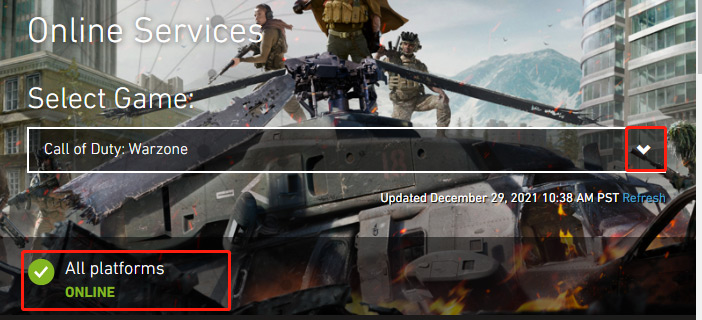
# 2. Perform a Simple Restart
Many gamers reported that they managed to fix the “Unable to access online services Warzone” error simply by restarting the game launcher and router. By doing so, the temporary glitch and connectivity issues should be resolved. Let’s have a try.
- Restart the game and Blizzard launcher: Click on the Blizzard icon at the top left corner and select Exit. Close Warzone. Then relaunch the game and Blizzard to check if the “Warzone can t connect to online services” issue gets solved.
- Restart your PC or game console: If you are using PS4, you can hold the Power button until the console is turned off completely. Then unplug the power cable from PS4 for about 30 seconds, and re-plug the power cable, and press the Power button to turn it on.
- Restart your router: Unplug your router’s power cable, and wait for about 30 seconds, and then plug it back in.
If you still can t connect to Call of Duty online services after simple restarts, move down to the following solutions.
# 3. Flush DNS Cache
Sometimes the temporary network cache can trigger the “Warzone won t connect to online services” issue. To fix it, you can try flush DNS cache.
Step 1. Press Win + R keys to open the Run dialog box, and then type cmd in it and press Ctrl + Shift + Enter keys to open an elevated command prompt.
Step 2. In the elevated Command Prompt window, type the following commands in order and hit Enter after each one.
- ipconfig /flushdns
- ipconfig /registerdns
- ipconfig /release
- ipconfig /renew
- netsh winsock reset
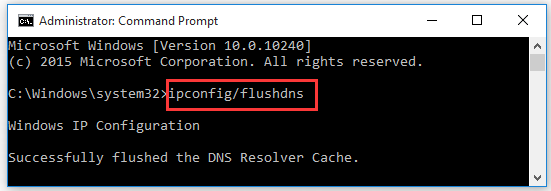
Once done, restart your computer and check if you get the “Warzone unable to access online services” issue fixed.
# 4. Change Your DNS Settings
If the above method fails to resolve the problem, you may consider changing your DNS server to a different one like Google. To do so, follow the steps below:
Steps for PC:
Step 1. Open your Control Panel from the Start menu.
Step 2. Change the View by type to Category, and then navigate to Network and Internet > Network and Sharing Centre > Change adapter settings.
Step 3. Right-click the active network and select Properties.
Step 4. Navigate to the Networking tab, and then select Internet Protocol Version 4 (TCP/IPv4) and click on Properties.
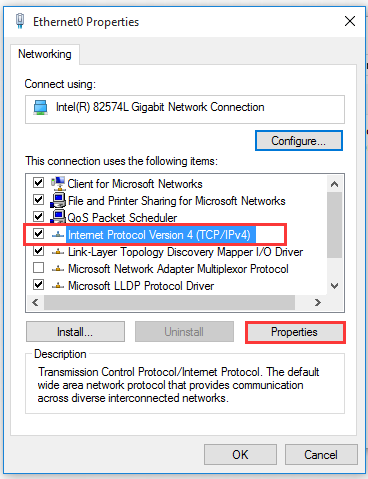
Step 5. Select the Use the following DNS server addresses option, and then set the Preferred DNS server: 8.8.8.8, Alternative DNS server: 8.8.4.4. After that, click on OK to save the changes.
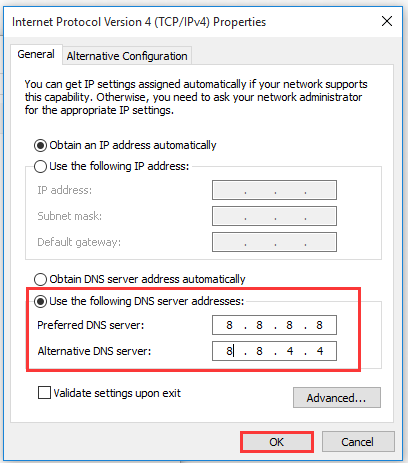
Steps for PS4:
Step 1. Open the Setting menu from the PS4 dashboard, and then navigate to Network > View Connection Status.
Step 2. Note down the numbers next to IP Address, Subnet Mask, and the Default Gateway.
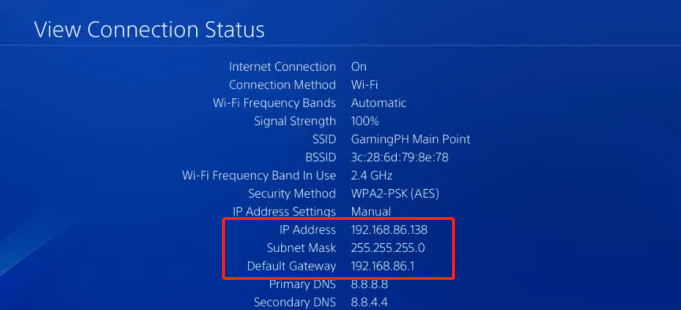
Step 3. Navigate back to the Network settings window and select Set Up Internet Connection. Then select your connection and you will be prompted to set up your Internet connection.
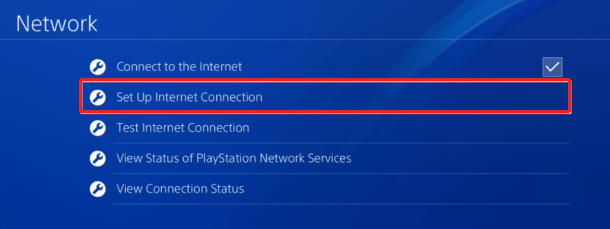
Step 4. In the new window, select Custom > IP Address Settings > Manual.
Step 5. Now you can enter the IP Address, Subnet Mask , and the Default Gateway information you noted down in Step 2. And then set Primary DNS: 8.8.8.8 and Secondary DNS: 8.8.4.4 and click on Next to continue.
Tip: You can also set Primary DNS: 1.1.1.1 and Secondary DNS: 1.0.0.1. This is a Cloudflare DNS server.
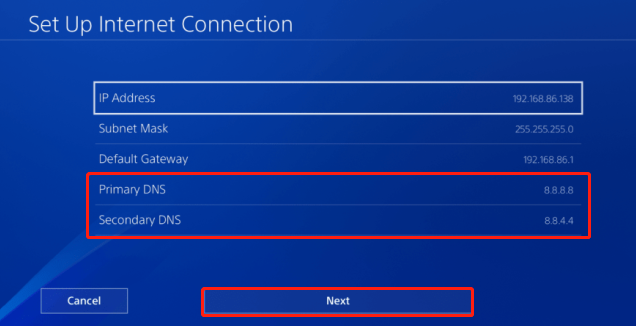
—images from gameinpost
Step 6. Select Automatic for the MTU settings and Not to Use for the Proxy Server. Then you can click on Test Internet Connection to see if this server works fine.
Then you can relaunch the game and see if the Warzone not connecting issue disappears.
# 5. Switch to Another Region
Sometimes the “Warzone unable to access online services” error also occurs when your current region is not supported by the game server. In this case, you can try changing the region in Blizzard.
Step 1. Launch your Blizzard client and navigate to the Ballte.net menu.
Step 2. Select Call of Duty: Warzone from the left pane and click on the small Globe icon at the bottom.
Step 3. Then you will see the 3 regions: America, Europe, and Asia. Choose the one different from your current region.
Noce done, restart your game and see if the “Warzone can t connect to online services” problem is fixed.
# 6. Port Forwarding for Warzone
In addition to the above solutions, you can try forwarding the ports used by the Call of Duty: Warzone. To do so, you need to open your router’s user interface and port forward.
Step 1. Open your web browser, and then type the router’s IP address in the address bar and hit Enter. (If you don’t know how to find your IP address, this guide can help you.)
Step 2. On the login page, type your user name and password. Then click on the Login button to open the router page.
Step 3. Inside the router settings, go to the Advanced menu and select NAT Forwarding or Port Forwarding from the left pane.
Step 4. Select the Virtual Servers option from the right pane and then you can see if there is a button named Add that allows you to add additional ports. If it is, click on Add.
Step 5. Add the ports that you need to forward for COD Warzone. Bear in mind that the ports are different depending on the platform (PS4, Xbox One, and PC). Here we list them as follows:
PC
- TCP: 3074,27014-27050
- UDP: 3074,3478,4379-4380,27000-27031,27036
PS4
- TCP: 1935,3478-3480
- UDP: 3074,3478-3479
Xbox
- TCP: 3074
- UDP: 88,500,3074-3075,3544,4500
Step 6. Once done, restart both your router and console/PC, and check if the Warzone connection failed issue can be resolved.
When trying to launch the game or join the multiplayer modes, many players get the “Warzone unable to access online services” error. Are you still troubled by the issue? Don’t worry. This post of MiniTool explores several effective fixes.
Call of Duty: Warzone is a widely popular battle royal video game released for Windows PC, PlayStation 4/5, and Xbox One. Sometimes, however, this game can also run into various errors such as Warzone stuck on checking for update, Warzone mic not working, and the one discussed here.
What causes the Warzone unable to access online services issue? According to a survey, the problem is often related to server outages or network connectivity. In addition, a temporary glitch, DNS cache, corrupted game data, and unsupported region also can cause the error. Here we summarize 6 applicable methods as follows. Let’s try them in order.
# 1. Check Warzone Server Status
Sometimes the Warzone servers may experience an outage. So, you need to check if the Warzone servers are online first. Click here to open the Activision support page., and then select Call of Duty: Warzone from the drop-down menu and check if All platforms are Online. If the services are down or under maintenance, all you need to do is to wait until the servers are back online.
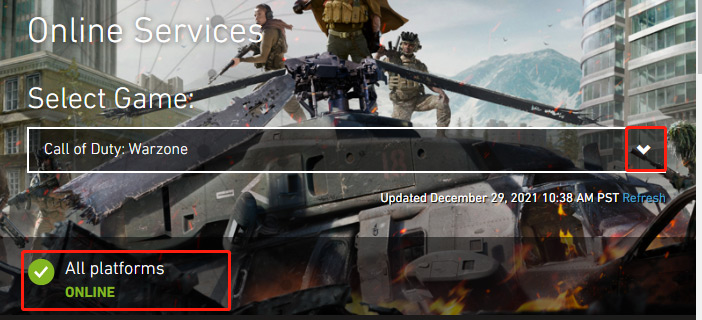
# 2. Perform a Simple Restart
Many gamers reported that they managed to fix the “Unable to access online services Warzone” error simply by restarting the game launcher and router. By doing so, the temporary glitch and connectivity issues should be resolved. Let’s have a try.
- Restart the game and Blizzard launcher: Click on the Blizzard icon at the top left corner and select Exit. Close Warzone. Then relaunch the game and Blizzard to check if the “Warzone can t connect to online services” issue gets solved.
- Restart your PC or game console: If you are using PS4, you can hold the Power button until the console is turned off completely. Then unplug the power cable from PS4 for about 30 seconds, and re-plug the power cable, and press the Power button to turn it on.
- Restart your router: Unplug your router’s power cable, and wait for about 30 seconds, and then plug it back in.
If you still can t connect to Call of Duty online services after simple restarts, move down to the following solutions.
# 3. Flush DNS Cache
Sometimes the temporary network cache can trigger the “Warzone won t connect to online services” issue. To fix it, you can try flush DNS cache.
Step 1. Press Win + R keys to open the Run dialog box, and then type cmd in it and press Ctrl + Shift + Enter keys to open an elevated command prompt.
Step 2. In the elevated Command Prompt window, type the following commands in order and hit Enter after each one.
- ipconfig /flushdns
- ipconfig /registerdns
- ipconfig /release
- ipconfig /renew
- netsh winsock reset
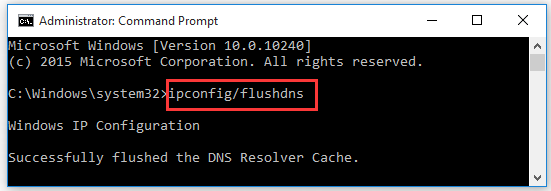
Once done, restart your computer and check if you get the “Warzone unable to access online services” issue fixed.
# 4. Change Your DNS Settings
If the above method fails to resolve the problem, you may consider changing your DNS server to a different one like Google. To do so, follow the steps below:
Steps for PC:
Step 1. Open your Control Panel from the Start menu.
Step 2. Change the View by type to Category, and then navigate to Network and Internet > Network and Sharing Centre > Change adapter settings.
Step 3. Right-click the active network and select Properties.
Step 4. Navigate to the Networking tab, and then select Internet Protocol Version 4 (TCP/IPv4) and click on Properties.
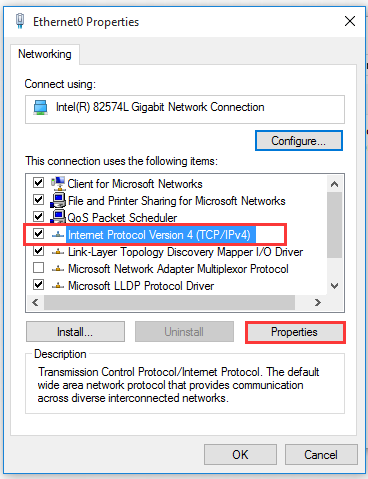
Step 5. Select the Use the following DNS server addresses option, and then set the Preferred DNS server: 8.8.8.8, Alternative DNS server: 8.8.4.4. After that, click on OK to save the changes.
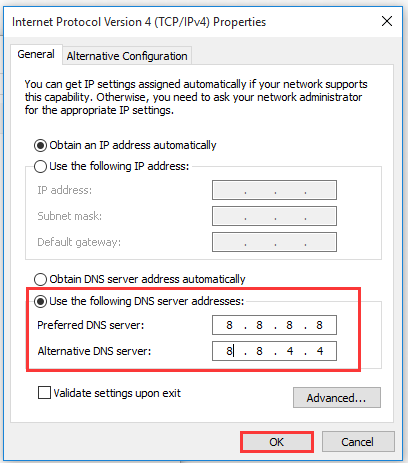
Steps for PS4:
Step 1. Open the Setting menu from the PS4 dashboard, and then navigate to Network > View Connection Status.
Step 2. Note down the numbers next to IP Address, Subnet Mask, and the Default Gateway.
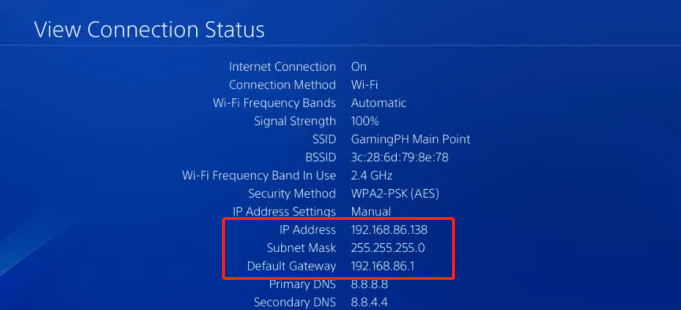
Step 3. Navigate back to the Network settings window and select Set Up Internet Connection. Then select your connection and you will be prompted to set up your Internet connection.
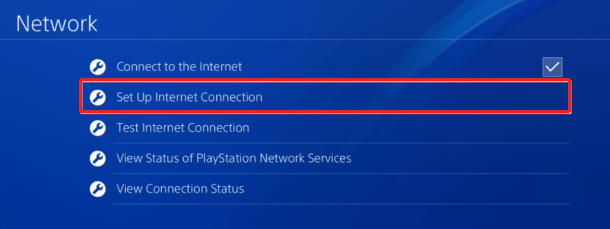
Step 4. In the new window, select Custom > IP Address Settings > Manual.
Step 5. Now you can enter the IP Address, Subnet Mask , and the Default Gateway information you noted down in Step 2. And then set Primary DNS: 8.8.8.8 and Secondary DNS: 8.8.4.4 and click on Next to continue.
Tip: You can also set Primary DNS: 1.1.1.1 and Secondary DNS: 1.0.0.1. This is a Cloudflare DNS server.
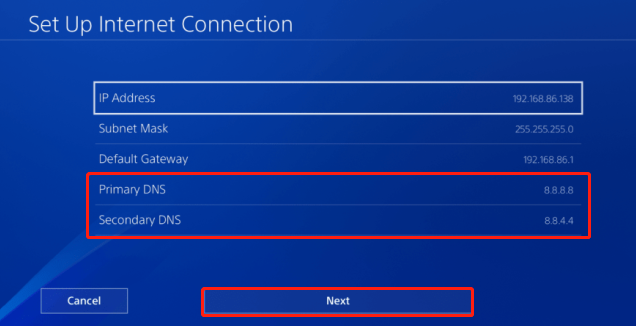
—images from gameinpost
Step 6. Select Automatic for the MTU settings and Not to Use for the Proxy Server. Then you can click on Test Internet Connection to see if this server works fine.
Then you can relaunch the game and see if the Warzone not connecting issue disappears.
# 5. Switch to Another Region
Sometimes the “Warzone unable to access online services” error also occurs when your current region is not supported by the game server. In this case, you can try changing the region in Blizzard.
Step 1. Launch your Blizzard client and navigate to the Ballte.net menu.
Step 2. Select Call of Duty: Warzone from the left pane and click on the small Globe icon at the bottom.
Step 3. Then you will see the 3 regions: America, Europe, and Asia. Choose the one different from your current region.
Noce done, restart your game and see if the “Warzone can t connect to online services” problem is fixed.
# 6. Port Forwarding for Warzone
In addition to the above solutions, you can try forwarding the ports used by the Call of Duty: Warzone. To do so, you need to open your router’s user interface and port forward.
Step 1. Open your web browser, and then type the router’s IP address in the address bar and hit Enter. (If you don’t know how to find your IP address, this guide can help you.)
Step 2. On the login page, type your user name and password. Then click on the Login button to open the router page.
Step 3. Inside the router settings, go to the Advanced menu and select NAT Forwarding or Port Forwarding from the left pane.
Step 4. Select the Virtual Servers option from the right pane and then you can see if there is a button named Add that allows you to add additional ports. If it is, click on Add.
Step 5. Add the ports that you need to forward for COD Warzone. Bear in mind that the ports are different depending on the platform (PS4, Xbox One, and PC). Here we list them as follows:
PC
- TCP: 3074,27014-27050
- UDP: 3074,3478,4379-4380,27000-27031,27036
PS4
- TCP: 1935,3478-3480
- UDP: 3074,3478-3479
Xbox
- TCP: 3074
- UDP: 88,500,3074-3075,3544,4500
Step 6. Once done, restart both your router and console/PC, and check if the Warzone connection failed issue can be resolved.
Call of Duty: Warzone прошла долгий путь с момента его выпуска в начале 2020 года. Хотя кое-где все еще могут быть некоторые проблемы, негативно влияющие на игровой процесс, они не приблизятся к ошибкам сервера, которые даже не позволяют вам войти в игра.
Ошибка «Не удается подключиться к онлайн-сервисам» в Warzone обычно появляется при запуске игры или при попытке присоединиться к любому из многопользовательских режимов. Ошибка в основном связана с проблемами, связанными с сервером, которые возникают, когда Warzone переполняется волнами игроков. Каждый новый патч контента или сезонное событие могут привлечь больше игроков, чем обычно, и застать серверы врасплох.
Хотя вам нужно подождать, пока Raven Software выпустит окончательный патч для исправления серверов, есть несколько вещей, которые вы можете попробовать, чтобы потенциально обойти проблему. Даже если вы сможете протиснуться сквозь толпу и попасть на матч Warzone , всегда будет отличной идеей проверить, не поступают ли сообщения о сбоях серверов.
Вот как можно исправить ошибку «не удается подключиться к онлайн-сервисам» в Call of Duty: Warzone .
Если произойдет глобальный сбой сервера, даже самых ваших усилий может быть недостаточно, чтобы вывести вас на матч Warzone . Чтобы жить и сражаться в другой день, вам нужно копить силы.
Проверьте статус сервера Warzone через официальный трекер Activision . Выберите предпочитаемую платформу и посмотрите, работают ли серверы. Если серверы не работают или находятся на обслуживании, вам нужно подождать, пока не будет выпущено официальное исправление.
Вы также можете следить за Infinity Ward , Raven Software и Activision в Twitter, чтобы получать последние обновления о периодах обслуживания и простоях серверов.
Измените свой DNS
Когда с серверами все в порядке, а вы по-прежнему не можете подключиться к онлайн-сервисам, вам нужно взять дело в свои руки.
Ваш интернет-провайдер (ISP) по умолчанию назначил вам DNS-сервер, и они не всегда могут быть в отличном состоянии. Как только ваш DPS станет вялым, вы начнете испытывать всевозможные проблемы с подключением, включая рассматриваемую ошибку Warzone .
Смена DNS на более доступный в продаже позволит вам устранить неполадки, чтобы увидеть, был ли DNS причиной ваших проблем.
Попробуйте использовать Google, Norton или любой другой известный вам общедоступный DNS на своей PlayStation , Xbox или ПК . Перед изменением DNS убедитесь, что вы вышли из Warzone, и попробуйте повторно войти в систему после применения новых настроек.
Сбросьте ваш роутер

Если простого изменения DNS было недостаточно, чтобы вернуть вас в Warzone , объединение его со сбросом маршрутизатора может значительно увеличить ваши шансы. Перезагрузка маршрутизатора позволит вам восстановить другой маршрут между вашим соединением и серверами игры.
Пока вы занимаетесь этим, также может быть хорошей идеей перезагрузить компьютер и маршрутизатор, чтобы исключить возможность сбоя программного обеспечения. Оба они должны быть снова в сети одновременно, так что вы будете покрывать больше баз, не тратя лишнего времени.
Обычно рекомендуется подождать от 20 до 30 секунд после выключения маршрутизатора, чтобы дать ему немного времени, чтобы он остыл.
Попробуйте переадресацию портов
Перенаправление портов было одним из самых распространенных способов снижения пинга в онлайн-играх в начале 2010-х годов. Потребность в перенаправлении портов уменьшилась, поскольку геймеры по всему миру получили доступ к более качественным и стабильным интернет-соединениям, но это все еще может быть полезно для исправления таких ошибок, как «невозможно подключиться к онлайн-сервисам».
Этот метод довольно продвинутый и требует определенного уровня технических знаний о вашем маршрутизаторе. Возможно, вы не захотите вдаваться в подробности, если у вас нет опыта работы с подобными настройками.
Вам нужно будет перемещаться по пользовательскому интерфейсу вашего маршрутизатора, чтобы установить следующие порты, и ваш процесс будет зависеть от типа и марки вашего модема.
ПК
- TCP: 3074,27014-27050
- UDP: 3074,3478,4379-4380,27000-27031,27036
Игровая приставка
- TCP: 1935,3478-3480
- UDP: 3074,3478-3479
Xbox
- TCP: 3074
- UDP: 88,500,3074-3075,3544,4500
Вы можете просмотреть руководство пользователя своего маршрутизатора и самостоятельно изменить порты или выполнить поиск в Google по руководству, адаптированному для марки вашего модема.
Свяжитесь с Activision и вашим интернет-провайдером
В случаях, когда переадресация портов, похоже, не решает проблему для вас, корни ошибки могут быть глубже, чем вы думаете. Вам понадобится помощь профессионалов для дальнейшего изучения проблемы. Activision и ваш интернет-провайдер будут готовы выяснить, что удерживает вас подальше от серверов.
Если с вашим интернетом все в порядке, кроме Warzone , лучше сначала связаться с Activision через службу поддержки. Сообщите им обо всех шагах, которые вы прошли, пытаясь исправить ошибку самостоятельно, и предоставьте подробную информацию о качестве вашего соединения. Специалист службы поддержки проведет вас через остальную часть вашего процесса и сообщит, что вам, возможно, потребуется привлечь вашего интернет-провайдера, когда это потребуется.
Прежде чем прибегать к этому шагу, вы можете попробовать подключиться к Warzone со своими мобильными данными. Включите на телефоне функцию точки доступа и подключитесь к нему через Wi-Fi или общий доступ по USB. Если ошибка исчезла, это означает, что проблема может быть в домашнем подключении, и ваш интернет-провайдер может помочь вам решить эту проблему.
Эти ошибки одинаковы, но называются по разному.
Возникает у юзеров после очередного обновления, после первой установки игры.
Вручную выставите DNS Google:
Зайдите в «Центр управления сетями и общим доступом«, выбираете «Изменения параметров сетевого адаптера«. Далее зайдите в «сетевые подключения», нажмите ПКМ на активном подключении к интернету, выберите свойства. Здесь вы увидите список протоколов, выбираете «TCP/IPv4» и нажимаете «свойства». Во вкладке «общее» выставляете «Использовать следующие адреса DNS-серверов» и вписываете в поле «предпочитаемый» — 8.8.8.8, в поле «альтернативный» — 8.8.4.4.
После этих манипуляций перезайдите в игру, попутно перезапустив battle.net. Доп.файлы обновления должны будут подгрузиться и проблем в дальнейшем не должно быть.
Если же это не помогло — используйте VPN.
Перед тем, как его запустить выйдите из игры и закройте battle.net, чтобы у приложения не было активных сетевых подключений.
Вообще, практически любые проблемы, связанные с загрузкой файлов в MW 2019 исправляются с помощью VPN.
Далее по мере возникновения проблем в колде буду выкладывать рабочие способы их решения.
